Hinweis: Der Kampagne Planer ist ein leistungsstarkes Werkzeug. Dieses Hilfethema wird nicht die gesamte Komplexität dahinter erklären. Der beste Weg, den Kampagnen Planer kennenzulernen, ist. ihn einfach auszuprobieren.
Der Kampagnen Planer unterstützt Sie bei der Erstellung einer mehrstufigen Kampagne basierend auf das vergangene Spendenverhalten einer Gruppe von Kontakten (oder aller Kontakte).
Der Kampagne Planer arbeitet nach dem Prinzip der "Partnerpyramide" oder der "Drittelregel", was bedeutet, dass Spenden für Ihren Dienst in drei Gruppen von Kontakten aufgeteilt werden kann, wobei die großzügigsten Geber die kleinste Anzahl sind:
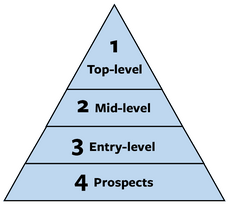
Obwohl dies keine perfekte Wissenschaft ist, wird der Kampagne Planer eine Liste von Kontakten erstellen und sie in vier Gruppen basierend auf der Drittelregel aufteilen. d.h. der Kampagne Planer teilt eine Liste von Kontakten in vier Gruppen auf, wobei die ersten drei ein Drittel der gesamten Spenden repräsentiert und das "vierte Drittel" die "potentielle Partner" sind, die bisher nicht gespendet haben und daher nicht kategorisiert werden können.
Die Beispiele in diesem Hilfethema stammen aus einer aktiven Beispieldatenbank, die für diese Dokumentation verwendet wird. Die Anzahl der Kontakte und Beträge variiert daher erheblich.
In unserer Beispieldatenbank haben wir 168 Kontakte, die wir für diese Kampagne kontaktieren möchten, und ihre geschätzte Kapazität (siehe unten) beträgt ungefähr 93.500 US-Dollar.
Wie wird die geschätzte Kapazität berechnet?
"Geschätzte Kapazität" wird automatisch berechnet, basierend auf die höchste Spendensumme über die letzten drei Jahre (oder einen anderen Zeitraum, den Sie wählen). TNT summiert die geschätzte Kapazität von allen Kontakten und teilt sie in drittel. Die Drittel werden mathematisch nicht ganz exact sein, weil der Partner, der zwischen den Levels steht, hat eine Auwsirkung auf die gesamte Kapazität der Gruppe.
So sieht die Pyramide für dieses Beispiel aus:
Level
|
# der Kontakte
|
Summierte Spenden
|
Top-Level
|
11
|
$31,940
|
Mid-Level
|
22
|
$30,781
|
Entry-Level
|
90
|
$30,856
|
Potentielle Partner
|
45
|
$0
|
Wenn Sie den Kampagne Planer einsetzen, können Sie anschließend "die Kampagne zusammenstellen", die
| 1. | Eine exklusive gespeicherte Gruppe für die Kampagne erstellt |
| 2. | Eine gespeicherte Gruppe in einer Baumstruktur für jedes Level erstellt |
| 3. | Die Kontakte der entsprechenden Gruppe zuteilt. |
Anleitung: Der Kampagnen Planer
| 1. | Beginnen Sie, indem Sie auf klicken. Standardmäßig wird TntConnect automatisch die vier Levels erstellen, basierend auf die demonstrierte Kapazität des einzelnen Kontakts (d.h. das, was sie tatsächlich über die letzten drei Jahre gespendet haben). |

Siehe die Beschreibung der Buttons und Optionen unten.
| 2. | Klicken Sie auf Die Kampagne zusammenstellen. |
| 3. | TntConnect öffnet das "Neue Kampagne" Fenster, wo Sie den Namen und andere Information eingeben können. |
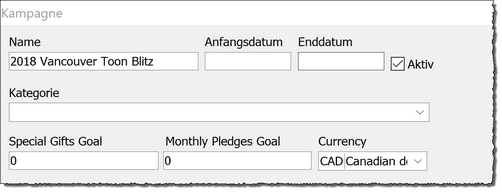
| 4. | Klicken Sie auf OK. TntConnect erzeugt die gespeicherten Gruppen |
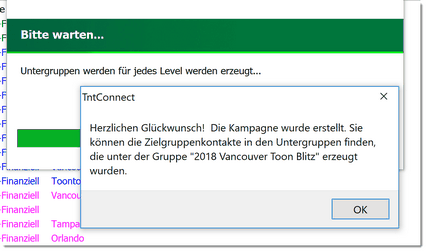
| 5. | In der Gruppenansicht können Sie die Kampagne Gruppe, die gespeicherten Gruppen in der Baumstruktur für jedes Level, und die dazugehörigen Kontakte sehen. |
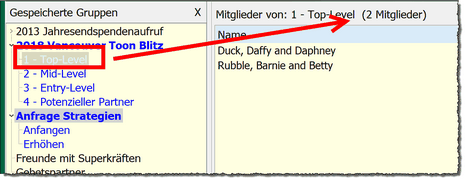
Die Gruppe 1 - Top Level hat die gleichen 11 Mitglieder, die oben in dem Kampagne Planer erscheinen.
| 6. | Wenn Sie auf einen Kontakt in dieser Gruppe klicken, können Sie die Beteiligung an der Kampagne auf dem Register: Kampagnen sehen. |

Wenn Sie einen Journaleintrag über Anfragen im Zusammenhang mit dieser Kampagne erzeugen, oder Aufgaben oder Spendenabsichten verknüpfen, werden alle diese Zahlen in den Spalten rechts sehen. Am Anfang werden diese Spalten leer sein, wie oben gezeigt.
Weitere Dinge, die Sie mit dem Kampagnen Planer machen können
| • | Sie können die Beträge der Kapazitäten der verschiedenen Levels anpassen. "Mindest-Kapazität" ist ein Drittel des Betrags, den TNT automatisch berechnet hat, aber Sie können es anpassen. |
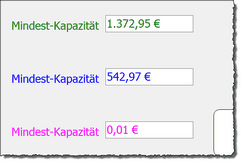
Mehr lesen
Leitfaden: Kampagnen erstellen und verwenden
Leitfaden: Spendenabsichten erstellen und nachverfolgen
Spendenzusagen Erhöhungen mit einer Kampagne verknüpfen